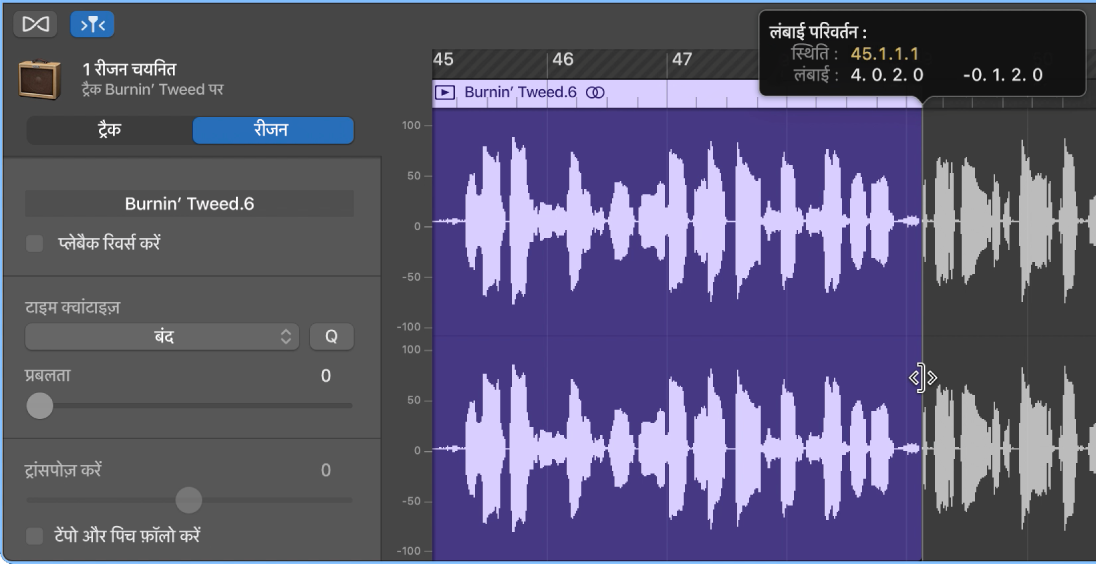GarageBand यूज़र गाइड
- स्वागत है
-
- GarageBand क्या है?
- GarageBand में संपादन पूर्ववत् और पुनः करें
- अधिक ध्वनियाँ और लूप प्राप्त करें
- सहायता प्राप्त करें
-
- Smart Controls अवलोकन
- Smart Control प्रकार
- ट्रांसफ़ॉर्म पैड का उपयोग करें
- आर्पेजिएटर का उपयोग करें
- प्रभाव प्लग-इन को जोड़ें और संपादित करें
- मास्टर ट्रैक पर प्रभावों का उपयोग करें
- Audio Units प्लग-इन का उपयोग करें
- EQ प्रभाव का उपयोग करें
- संपादित Smart Control की तुलना इसकी सहेजी गई सेटिंग्ज़ से करें
-
- पाठ चलाएँ
- अपने गिटार के लिए इनपुट स्रोत चुनें
- पाठ की विंडो को अनुकूलित करें
- देखें कि आपने पाठ को कितनी अच्छी तरह बजाया है
- समय के साथ अपनी प्रगति मापें
- किसी पाठ को धीमा करें
- पाठ का मिश्रण बदलें
- पूरे पृष्ठ का संगीत नोटेशन देखें
- शब्दावली के विषय देखें
- गिटार कॉर्ड का अभ्यास करें
- अपने गिटार को पाठ में ट्यून करें
- GarageBand विंडो में पाठ खोलें
- बजाना सीखें के अतिरिक्त पाठों को खोलें
- यदि आपके पाठ को डाउनलोड करना पूरा नहीं हुआ है
-
- शेयरिंग का परिचय
- गीतों को संगीत ऐप में शेयर करें
- प्रोजेक्ट के साथ iCloud का उपयोग करें
- गीतों को शेयर करने के लिए AirDrop का उपयोग करें
- गीतों को शेयर करने के लिए Mail Drop का उपयोग करें
- SoundCloud पर गीत साझा करें
- iOS के लिए पर प्रोजेक्ट शेयर करने हेतु iCloud का उपयोग करें
- गीतों को डिस्क पर निर्यात करें
- गीत को CD पर बर्न करें
- Touch Bar के शॉर्टकट
- शब्दकोश

Mac पर GarageBand में ऑडियो संपादक में ऑडियो क्षेत्रों को संपादित करें
आप ऑडियो क्षेत्र या क्षेत्र सेक्शन को ऑडियो संपादक में कट या कॉपी कर सकते हैं और इस कॉपी को अलग समय स्थान में पेस्ट कर सकते हैं।
ऑडियो क्षेत्र कट करें
Mac पर GarageBand में क्षेत्र चुनें, फिर “संपादित करें” > “कट करें” चुनें (या डिलीट दबाएँ)।
ऑडियो क्षेत्र को कॉपी करें
Mac पर GarageBand में निम्नलिखित में से कोई कार्य करें :
क्षेत्र को ऑप्शन दबाकर ड्रैग करें।
जब आप ऑडियो क्षेत्र को इस तरह से ऑप्शन दबाकर ड्रैग करते हैं, कि वह अन्य क्षेत्र के ऊपर ओवरलैप हो, तो क्षेत्र का ओवरलैप हिस्सा कट हो जाएगा।
क्षेत्र चुनें, फिर संपादन > कॉपी चुनें।
ऑडियो क्षेत्र पेस्ट करें
Mac पर GarageBand में प्लेहेड को उस बिंदु पर रखें जहाँ पर आप क्षेत्र को पेस्ट करना चाहते हैं, फिर “संपादित करें” > “पेस्ट करें” चुनें।
ऑडियो क्षेत्र ले जाएँ
Mac पर GarageBand में क्षेत्र को क्षैतिज रूप से ड्रैग करें।
जब आप किसी क्षेत्र को इस तरह से ले जाते हैं कि वह किसी अन्य क्षेत्र के ऊपर ओवरलैप होता है, तो क्षेत्र का ओवरलैप वाला हिस्सा कट हो जाएगा।
ऑडियो क्षेत्र का सेक्शन विभाजित करें
Mac पर GarageBand में पॉइंटर को क्षेत्र के निचले आधे हिस्से पर रखें।
पॉइंटर मार्की पॉइंटर में बदल जाता है।
मार्की पॉइंटर को ड्रैग करके क्षेत्र के उस भाग के ऊपर ले जाएँ जिसे आप विभाजित करना चाहते हैं।
क्षेत्र का मार्की पॉइंटर द्वारा आउटलाइन किया गया भाग विभाजित हो जाता है। इसे डिलीट करने के लिए डिलीट करें दबा सकते हैं या पॉइंटर को क्षेत्र के ऊपरी हिस्से में ले जाएँ फिर विभाजित भाग को दूसरे स्थान पर ड्रैग करें।
ऑडियो क्षेत्र ट्रिम करें
Mac पर GarageBand में पॉइंटर को क्षेत्र के निचले-बाएँ या निचले-दाएँ किनारे पर रखें।
पॉइंटर ट्रिम पॉइंटर में बदल जाता है।
पॉइंटर को ड्रैग करके उस भाग के ऊपर ले जाएँ जिसे आप ट्रिम करना चाहते हैं। ड्रैग करने पर सहायता टैग में क्षेत्र की लंबाई और वह मात्रा दिखाई देती है जिसके द्वारा इसे ट्रिम किया गया है।